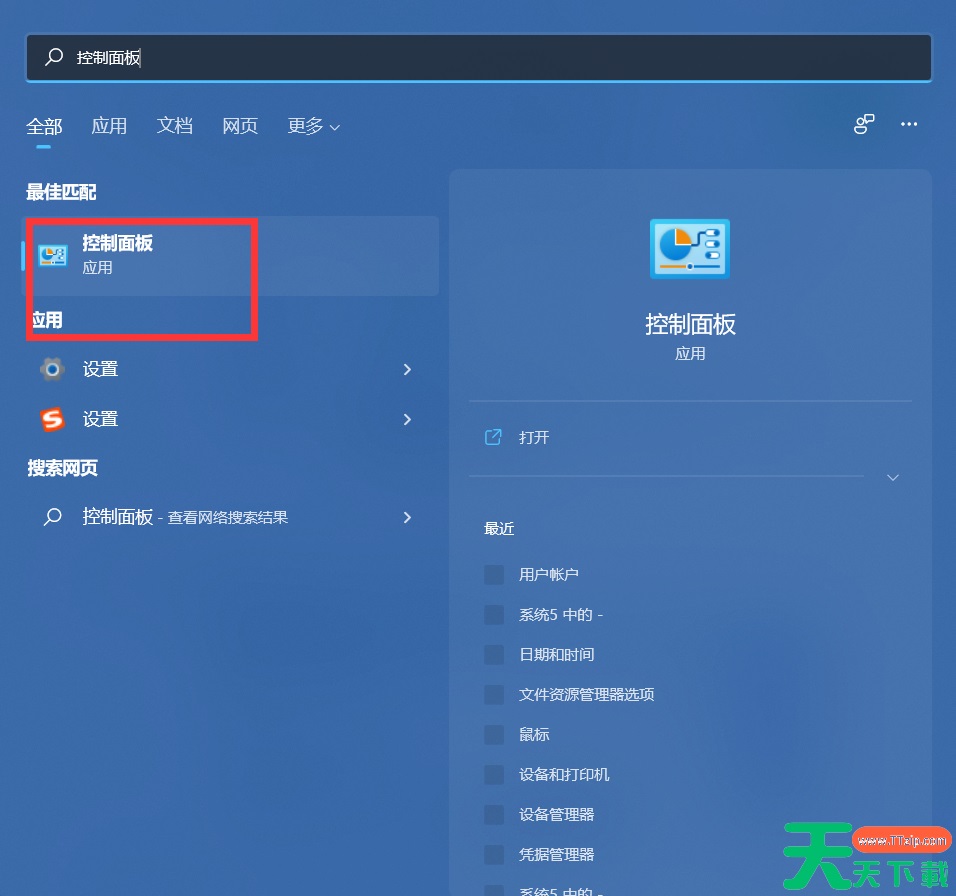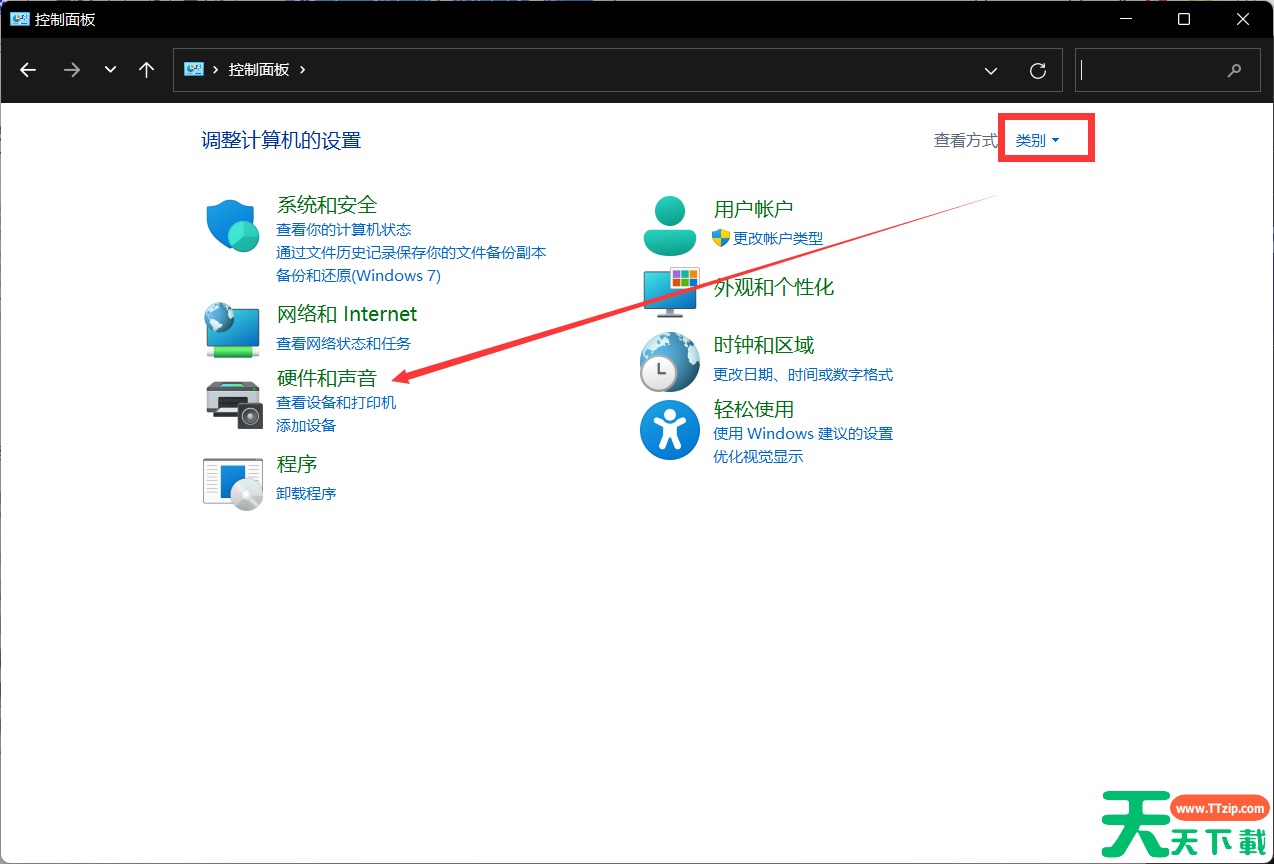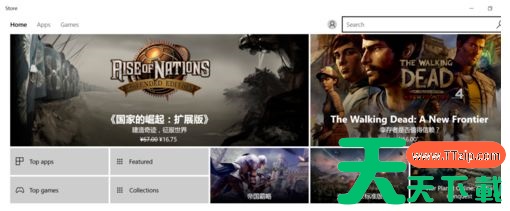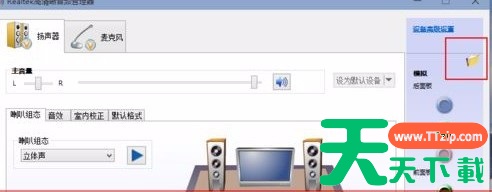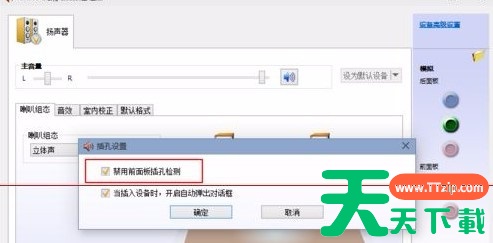许多用户在使用电脑的时候,都会进行一系列的设置。而不少用户在使用的时候还有一些特殊的需求,例如有些小伙伴在使用Win11的时候想要设置耳机和音响同时响,那么具体的话要怎么设置呢?下面天天下载就带着大家一起看看吧!
操作方法:
开始菜单中输入控制面板,点击打开控制面板。
然后调整左上角的查看方式为类别,再点击硬件和声音。然后进入Realtek高清晰音频管理器。
找到绿色的,然后单击进去,就可以选择耳机了,这样就都有声音了。
注意事项:
1、确保耳机是好的额,不然就没法测试了。
2、记得带上耳机调试,另外不要太大声音额,不然突然又声音会把自己吓到的。
@天天下载